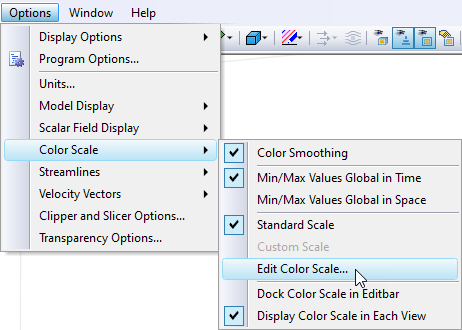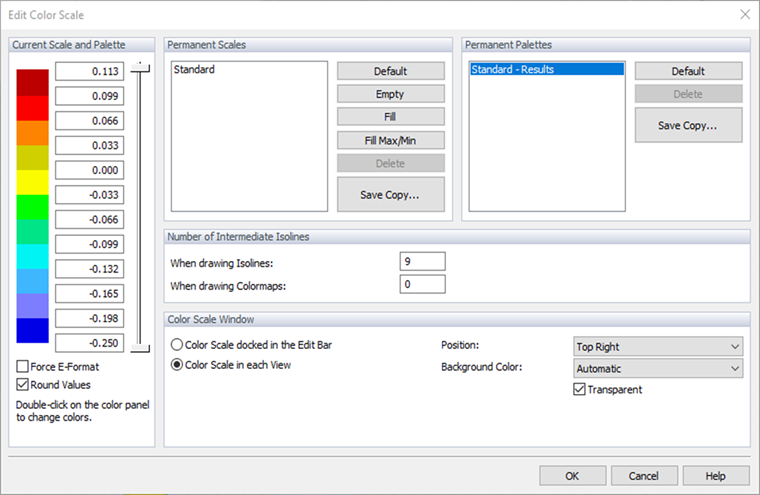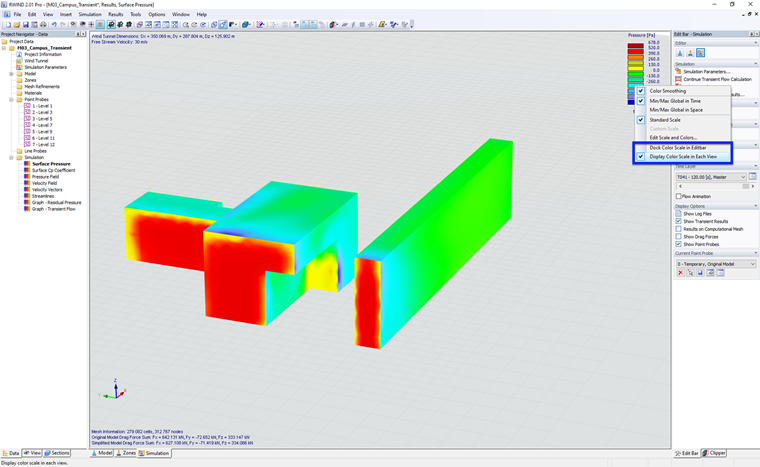W panelu zakładka "Pasek edycji" znajduje się skala kolorów z przypisanymi zakresami wartości. Domyślnie ustawionych jest jedenaście stref kolorów. Obejmują one zakres między wartością minimalną i maksymalną w równych odstępach czasu. Aby dostosować skalę kolorów, należy dwukrotnie kliknąć wybrany kolor.
Dwa pionowe suwaki znajdujące się na prawo od wartości umożliwiają redukowanie liczby zakresów kolorystycznych na obu końcach skali. Aby zmienić określony kolor, kliknij go dwukrotnie. Następnie wybierz inny kolor w znanym oknie dialogowym "Kolor".
Wartości skali można dostosowywać indywidualnie, ale należy upewnić się, że są one zgodne z kolejnością rosnącą lub malejącą. Przyciski w sekcji "Stałe wagi" umożliwiają automatyczne przypisanie wartości i zapisanie nowych ustawień dla innych projektów. Opcja "Zapisz kopię..." umożliwia utworzenie kopii aktualnej skali (zwykle "Skala standardowa"), ustawienie własnych wartości i zapisanie tej skali pod nazwą. Skalę tę można następnie wykorzystać na przykład w innych projektach.
Zwiększając wartości w sekcji "Liczba pośrednich izolinii", można uzyskać dokładniejsze wyniki dla izolinii lub linii podziału.
Skala kolorów w każdym widoku
Podczas graficznego wyświetlania wyników w RWIND 2 można wyświetlić "Skalę kolorów" w każdym oknie widoku lub mieć jedną wspólną skalę na "pasku edycyjnym". Pozycję "Skala kolorów" można zmienić na przykład z menu podręcznego po kliknięciu skali prawym przyciskiem myszy lub w oknie dialogowym do edycji skali kolorów.
Wyświetlanie skali kolorów wewnątrz widoku pozwala zaoszczędzić miejsce na pasku edycji (co może być przydatne zwłaszcza na mniejszych monitorach), kolejną zaletą jest obecność skali kolorów na filmie nagranym za pomocą funkcji: Menu główne → Narzędzia → Utwórz plik wideo .